Googleドキュメントとは?
オンライン版のWordのようなものだと思ってもらえればOKです。
ネット環境があればパソコンでもスマホでも使えます。
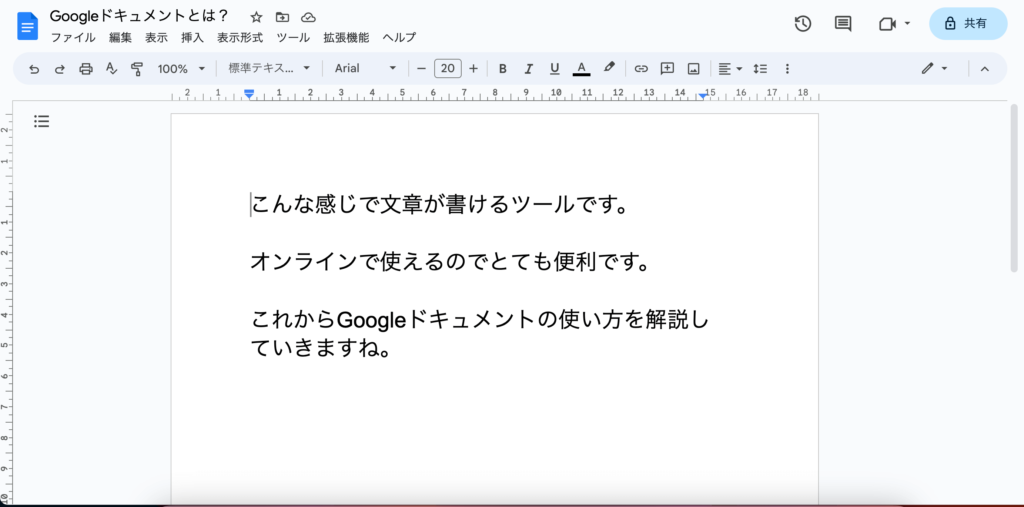
Webライターとして活動する上で、Googleドキュメントは必須です。
Googleアカウントがあれば無料で使えるので、インストールしていつでも使えるようにしておきましょう。
※GoogleドキュメントはGoogleアカウントがないと使用できません。
まだGoogleアカウントをお持ちでない場合は以下より新規作成をしておいてください。
Google新規アカウント作成はこちら
※Gmailアドレスをお持ちの場合は作成不要です
基本的な操作方法について
Googleドキュメントの開き方
先ずは以下より「Googleドキュメントアプリ」をインストールしてください。
上記でインストールしたGoogleドキュメントのアプリを立ち上げて、以下の手順で新しいページを開いていきます。
①右下の新規作成アイコン+をタップ
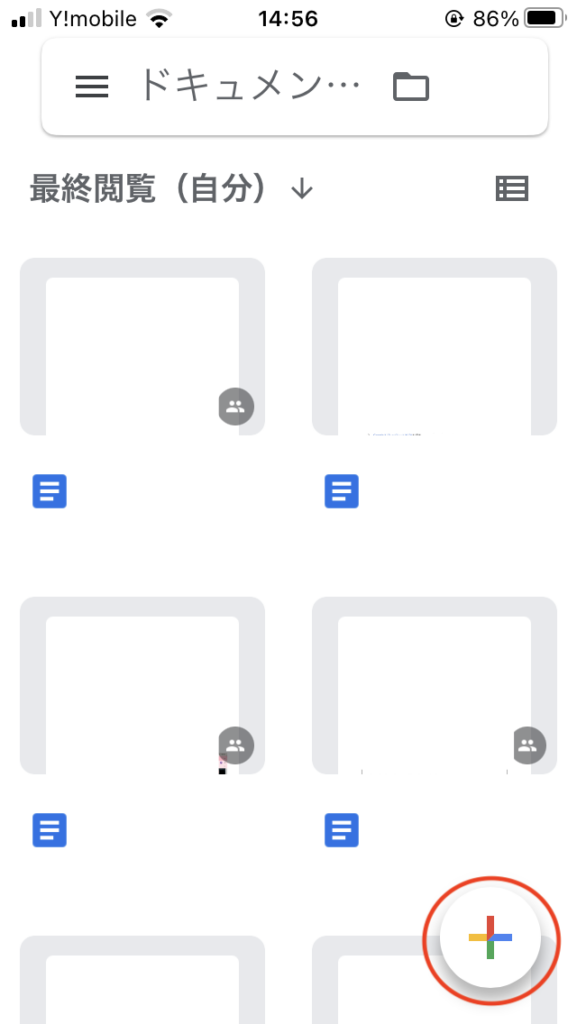
②「新しいドキュメント」をタップ
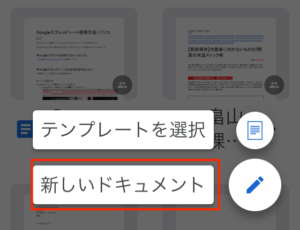
③ドキュメントにタイトルをつけて「作成」をタップ

以下の解説動画もあわせてご確認ください!
文章の書き方
スマホでGoogleドキュメントに文章を書く方法は以下の通りです。
編集アイコンをタップ
ドキュメント画面右下の円筆マークをタップすると文章を書いたり編集したりできるようになります。
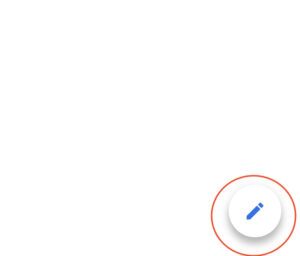
ダブルタップで選択
編集したい部分を2回タップすると▼のような状態になります。
上書きしたい場合はそのまま入力、削除またはコピーしたい場合はそれぞれ「削除」「コピー」をタップしてください。
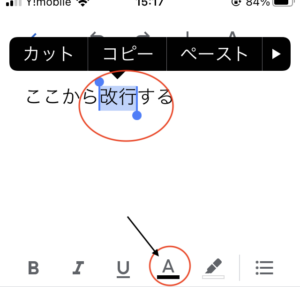
テキストの選択範囲を変更した場合は▼青マーカーを移動させます。
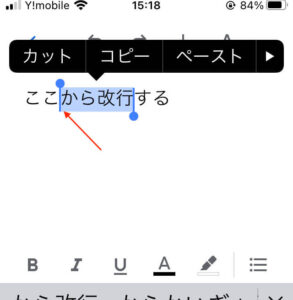
実際にGoogleドキュメントにアクセスし、文字入力の練習をしてみてください。
以下に詳しい解説動画も載せておきますので、こちらもご確認ください!
タイトルを変更する
Googleドキュメントは「1記事ずつ新規ファイルを開く」必要があるので、どんどんファイルの数が増えていく仕様です。
なので、ファイル一つひとつにタイトルを付けていく必要があります。
新規立ち上げしたファイルは「無題のドキュメント」というタイトルになっているので変更していきましょう。
以下の動画で詳しいやり方を解説していますので確認しておいてください。
文字のサイズを変える
以下の動画で詳しく解説していますので確認しておいてください。
文字を太くする
文字を太くする方法は以下の通りです。
ダブルタップで選択
編集したい部分を2回タップすると▼のような状態になります。
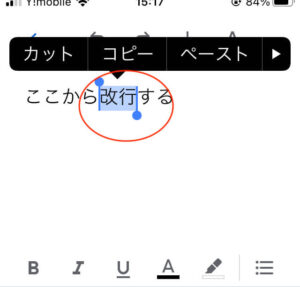
「B」をタップ
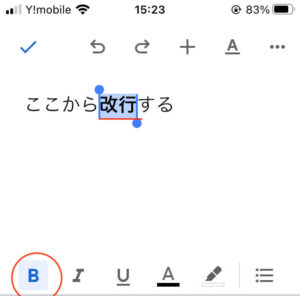
以上の操作で選択した部分が太字になります。
そのままもう一度「B」をタップすると太字が解除されます。
赤字にする
赤字にする方法は以下の通りです。
ダブルタップで選択
編集したい部分を2回タップすると▼のような状態になります。
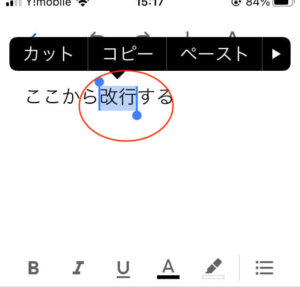
下に表示されている「テキストの色」をタップ
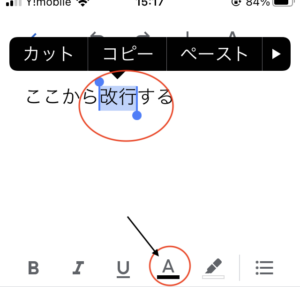
カラーを赤字で選択する

これで選択した部分が赤字になります。
他の色に変えたい場合も、同様の操作方法になります。
取り消し線を引く
取り消し線を引く方法は以下の通りです。
ダブルタップで選択
編集したい部分を2回タップすると▼のような状態になります。
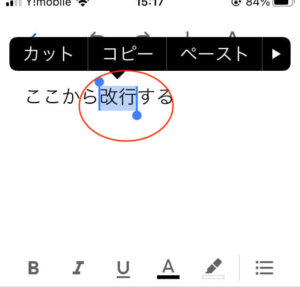
上に表示されている「A」をタップ
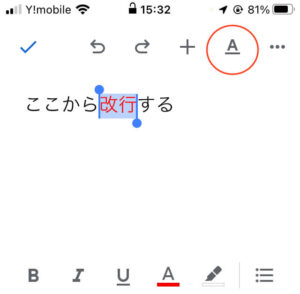
「取り消し線マーク」をタップ
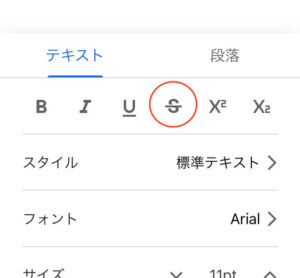
この方法で取り消し線を引くことができます。
同じ操作をもう一度繰り返すと取り消し線が消えます。
元に戻す
Googleドキュメントで記事を書いている時に、誤って文字を消してしまうこと等もあると思います。
その際にわざわざ書き直さなくても、「元に戻す」の機能を使えば操作をやり直すことが可能です。
元の文章に戻したい場合は「元に戻すアイコン」を一度クリックすると一つ前の状態に戻ります。
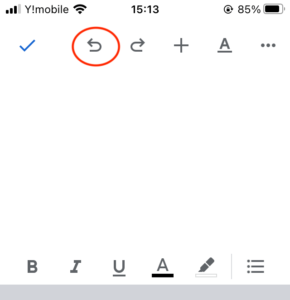
以下に詳しい解説動画も載せておきますので、こちらもご確認ください!
箇条書き・リストを使う
同じ情報を羅列する際は、箇条書きやリストを使うと見やすくなります。
画面中央の右側にある下記マークを押せば箇条書きが挿入できます。
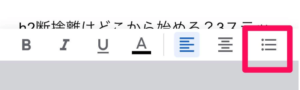
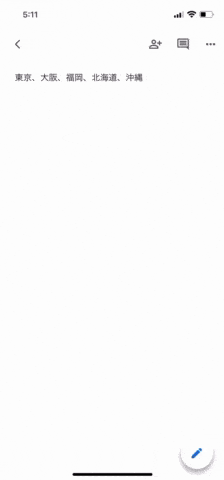
リンクを挿入する
参考サイトや引用サイトがある場合は、リンク機能を使うと便利です。
詳しい挿入方法は以下の動画をご覧ください。
表を使う
表を使えば、記事をより見やすくすることができます。
詳しい使い方は以下の動画をご覧ください。
文字数をカウントする
Googleドキュメントには、書いた文字数を自動で数えてくれる機能が備わっています。
詳しいやり方は以下の動画をご覧ください。
WOMANライティング講座では「文字数を指定された課題」をこなしていきます。
あらかじめ文字数のカウント方法を押さえておきましょう。
Googleドキュメントをコピーする
Googleドキュメントで作成したファイルは、コピーして使用できます。
自分で作成したファイルだけではなく、他の人が作成したファイルをコピーしてそのまま編集して使用することも可能です。
詳しいやり方は以下の動画をご覧ください。
Googleドキュメントの共有方法
Googleドキュメントで作成した文章は、以下の手順で他のユーザーとリンクを共有できます。
①✔︎マークで文章を確定
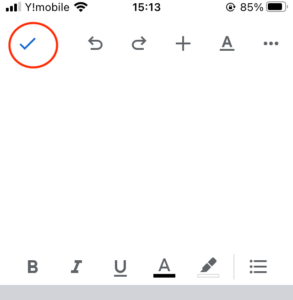
②右上の『…』をタップ
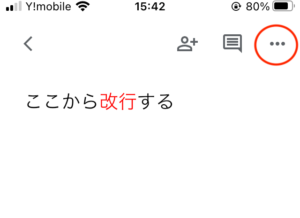
③共有とエクスポートをタップ
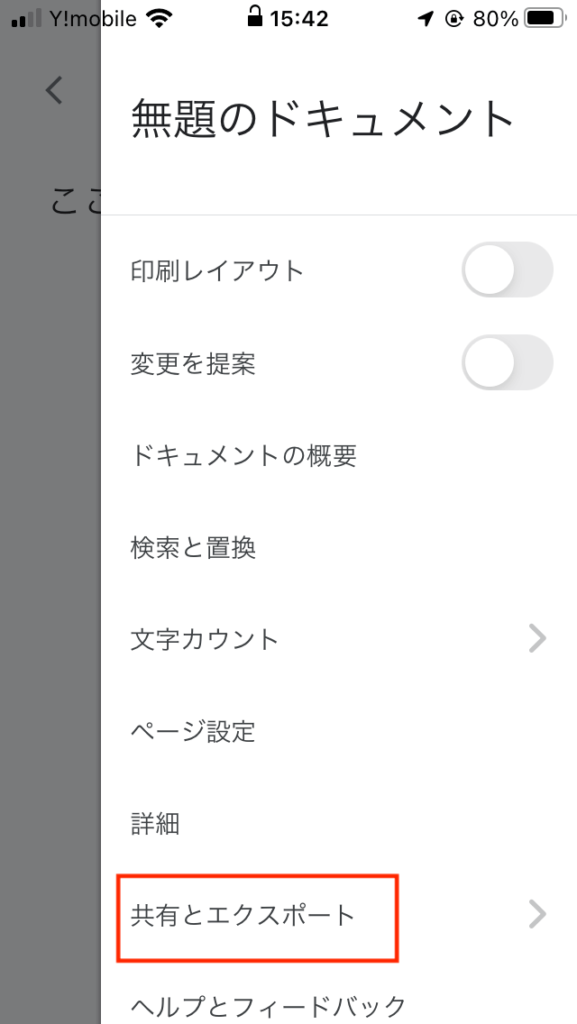
④アクセス管理をタップ
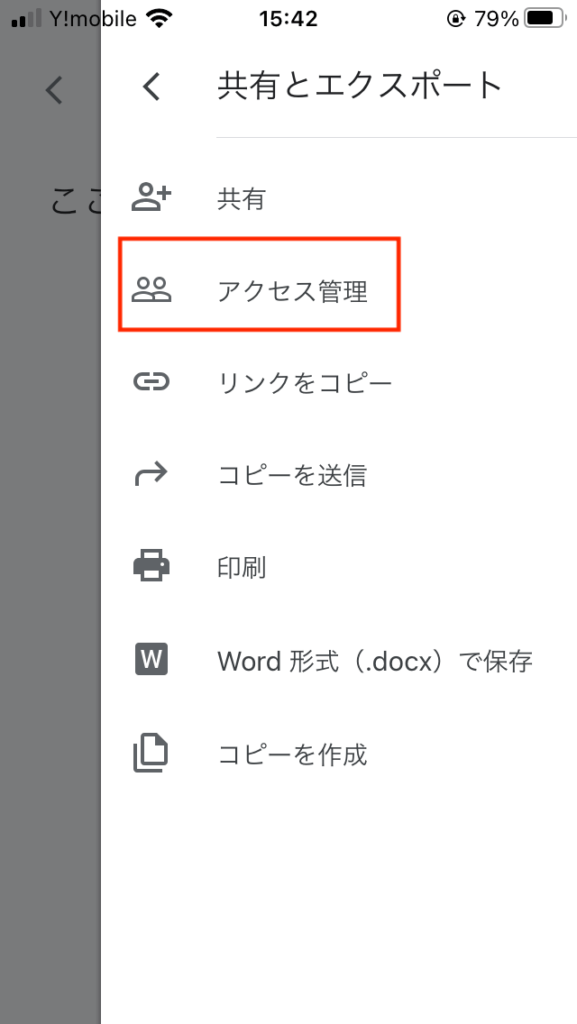
⑤「一般的なアクセス」下の>をタップ
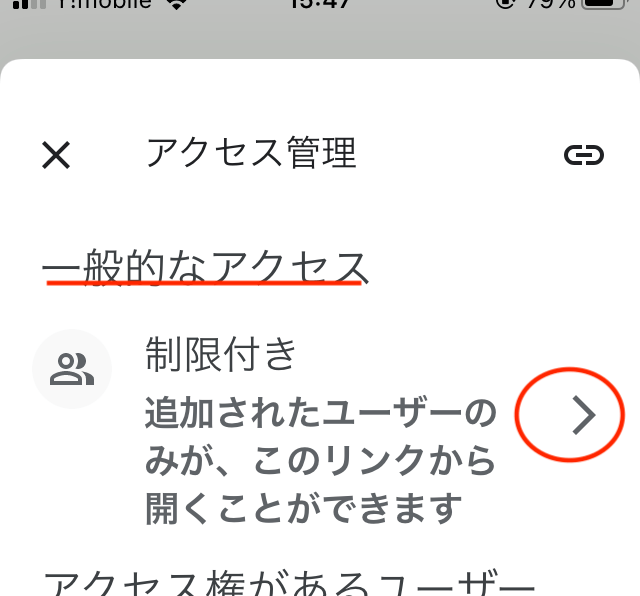
⑥「制限付き」の横の>をタップし「リンクを知っている全員に変更」
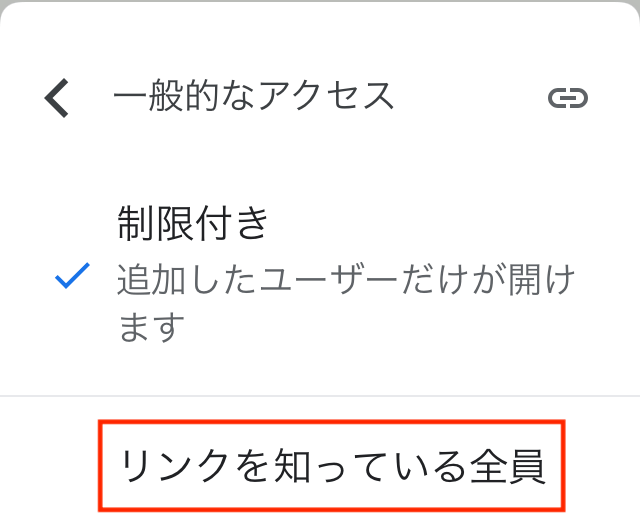
⑦「リンクを知っている全員」の下の「閲覧者」を編集者に変更
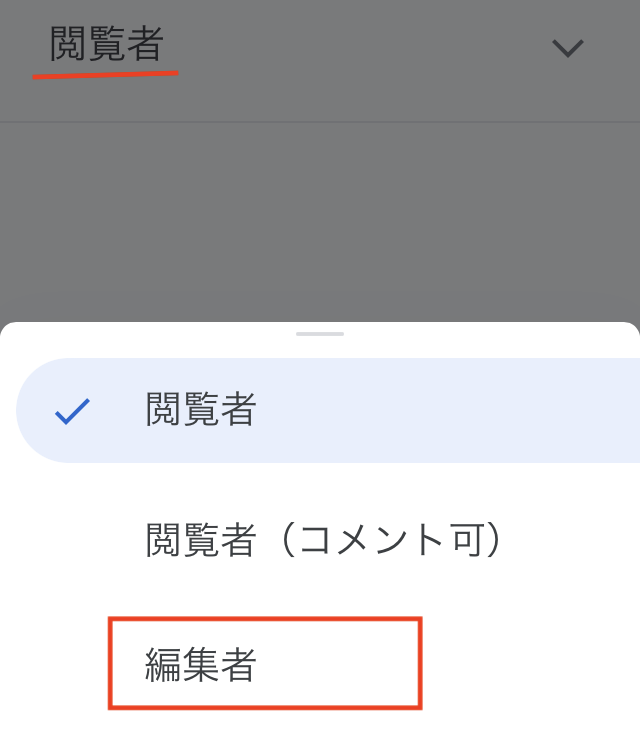
⑧右上の「リンクマーク」をタップするとリンクがコピーされる
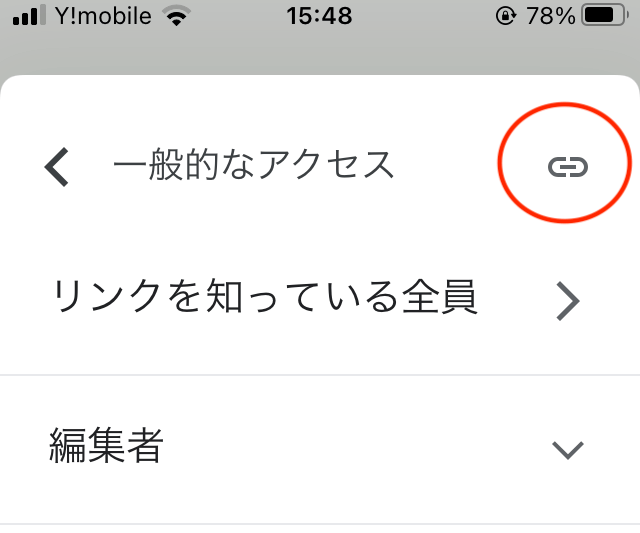
⑧でリンクコピーしたら、それをチャットワークや構成シートに貼り付けて共有するようにしてください。
以下の動画でも詳しく解説していますので、こちらもあわせて確認しましょう!
補足事項
Googleドキュメントを使ったことがない方にとっては、少々難しい部分もあったかもしれません。
慣れるまでは一つひとつ確認しながらの作業になるので、時間ばかりかかって不安に感じることもあるでしょう。
でも、慣れてしまえばその時間は半分以下になりますので安心してください!
わからないところがあればしっかりフォローしていきますので、遠慮なくチャットで質問してくださいね。
